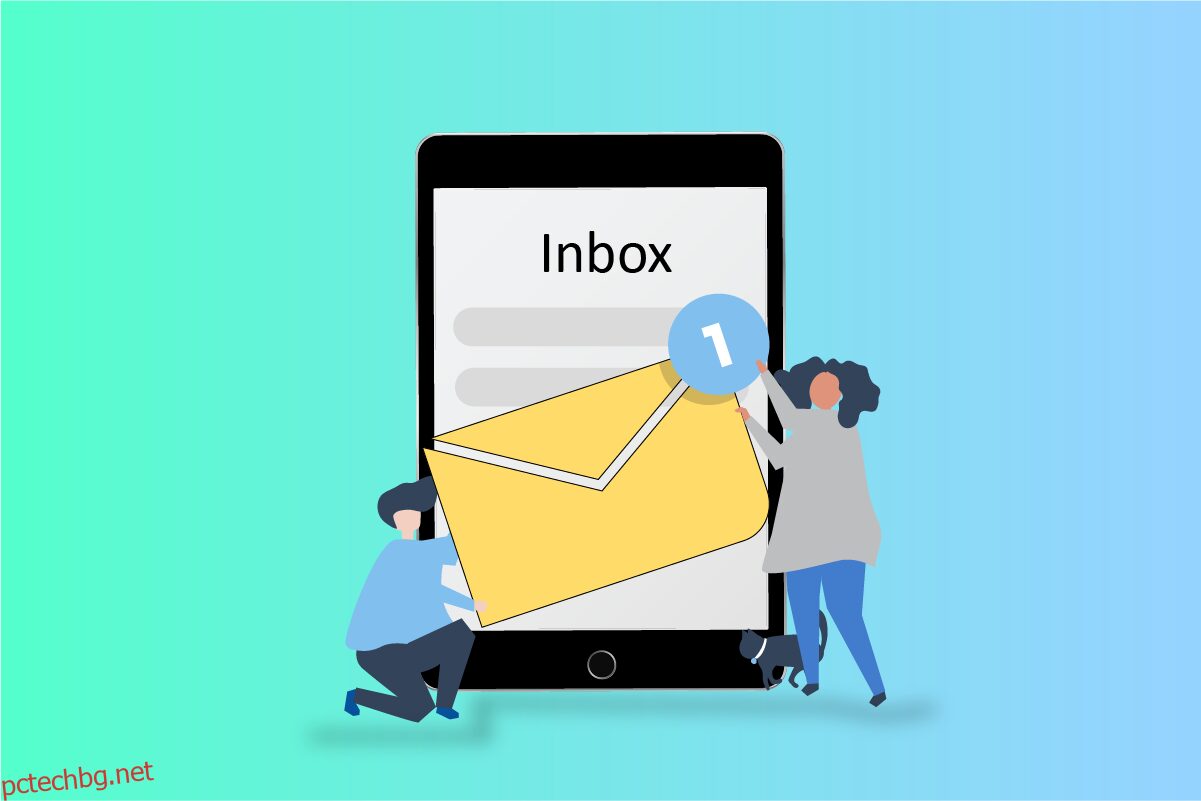iPad е едно от най-сложните и удобни устройства на пазара. Той предлага ненаситен апетит за безпроблемен работен процес и неизмерим усет към елегантност и еклектика. Той се превърна в най-добрия таблет за всички наши нужди и желания за работа и отдих. Устройство от такъв огромен калибър идва и със спорадично хълцане, пречка, която се стреми да попречи на безпроблемната работа, която устройството обикновено осигурява. Някои от тези хълцания се проявяват като съмнения и объркване. Един от тях е как можете да върнете входящата си поща на вашия iPad. В тази статия ще научите как да получите всичките си имейл папки на iPad. Освен това ще ви кажем защо вашата входяща кутия изчезва на вашия iPad и как да възстановите входящата кутия на iPad.
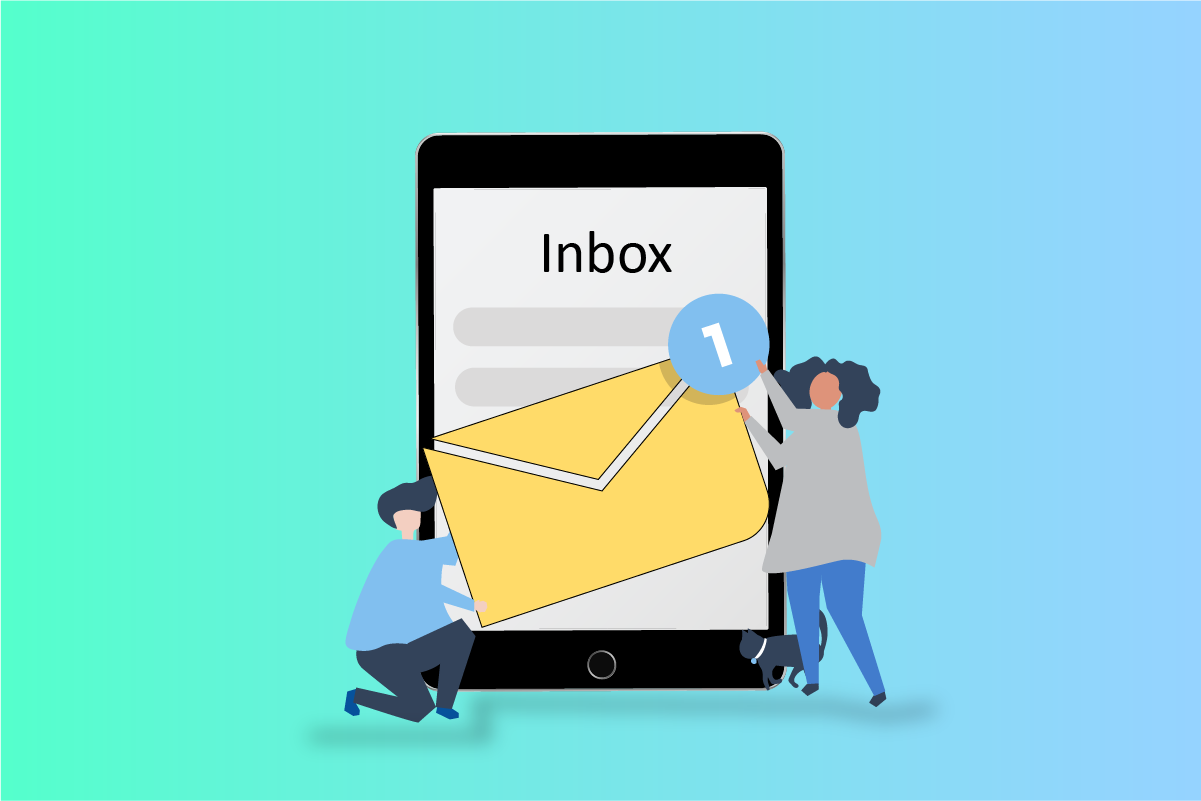
Съдържание
Как можете да върнете входящата си поща на вашия iPad
Продължете да четете по-нататък, за да намерите стъпките, обясняващи как да върнете входящата си поща обратно на вашия iPad в детайли с полезни илюстрации за по-добро разбиране.
Как можете да получите всичките си имейл папки на вашия iPad?
Следвайте стъпките по-долу, за да получите всичките си имейл папки на iPad:
1. Отворете поща приложение на вашия iPad.
2. Докоснете иконата със стрелка наляво Пощенски кутии от горния ляв ъгъл.
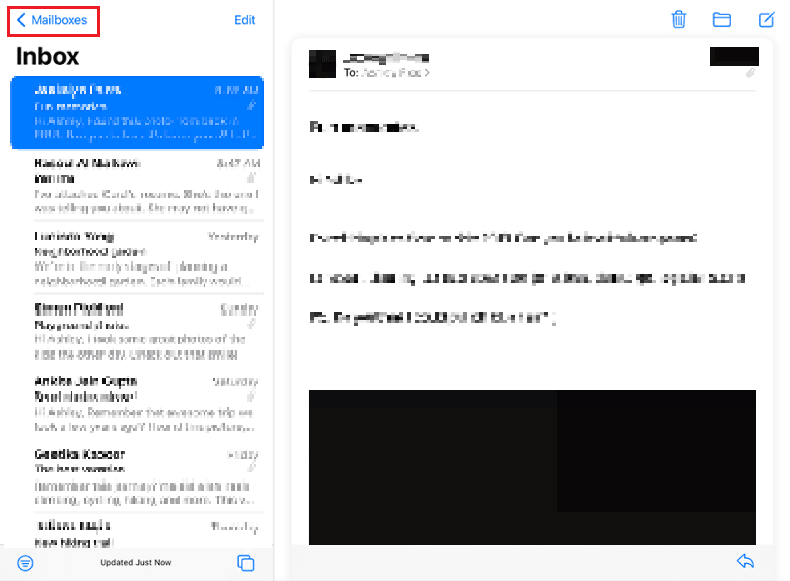
Тук можете да видите всичките си имейл папки на iPad.
Защо вашата входяща кутия изчезна на вашия iPad?
Причините, поради които входящата ви поща изчезва на вашия iPad, са изброени по-долу:
- Случайно изтриване на вашите имейли
- Неволно архивиране на имейли
- Повреда в приложението
- Повреда на данните
Защо всичките ви имейли са изчезнали от входящата ви поща на вашия iPad?
Причините за изчезването на имейли от вашата входяща кутия на вашия iPad са изброени по-долу:
-
Изтрити имейли случайно
- Архивирани неволно имейли
- Повредено приложение или данни
Защо няма входяща кутия във вашата поща?
Този проблем, колкото и рядко да се случва, е причинен главно или от вашия iPad, обременен с много едновременни функции, или от повреда на данните. Това е много тревожен проблем, изискващ незабавно отстраняване.
Как можете да намерите своята входяща поща?
Докосването на приложението Mail на вашия iPad автоматично ще отвори входящата ви кутия.
Как можете да възстановите входящата си поща?
Следвайте стъпките по-долу за това как можете да върнете входящата си поща на вашия iPad:
1. Стартирайте Mail и натиснете Mailboxes от горния ляв ъгъл.
2. Докоснете Кошче.

3. Докоснете аватара на имейла, който искате да възстановите.
4. Докоснете Още и изберете Преместване.
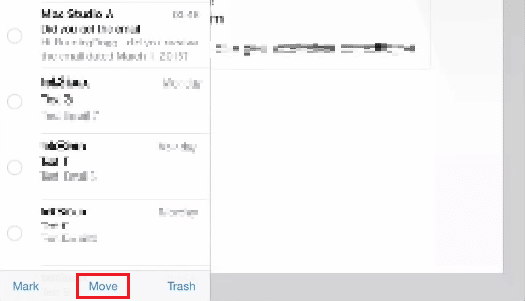
5. Сега изберете папка, като Inbox.
Как можете да възстановите входящата си поща на вашия iPad?
Следвайте стъпките по-долу, за да възстановите входящата кутия на iPad:
1. Стартирайте приложението Mail на вашия iPad.
2. Докоснете Пощенски кутии.
3. Докоснете Кошче и изберете имейла, който искате да възстановите, като докоснете аватара.

4. Натиснете Още > Преместване > Входящи.
Как можете да възстановите входящата си поща на вашия iPhone?
Следвайте стъпките по-долу, за да възстановите входящата си поща на вашия iPhone:
1. Отворете приложението Mail и докоснете Пощенски кутии от горния ляв ъгъл.
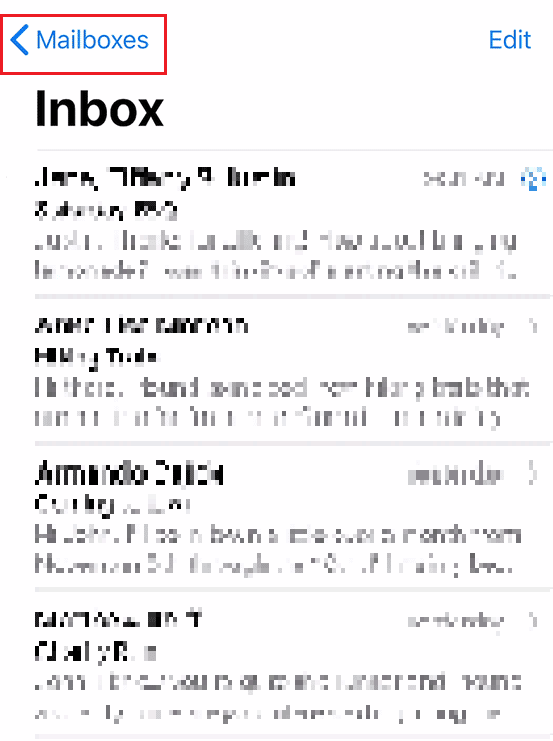
2. Докоснете Кошче и докоснете аватара на имейла.
3. Натиснете Още > Преместване на съобщение.
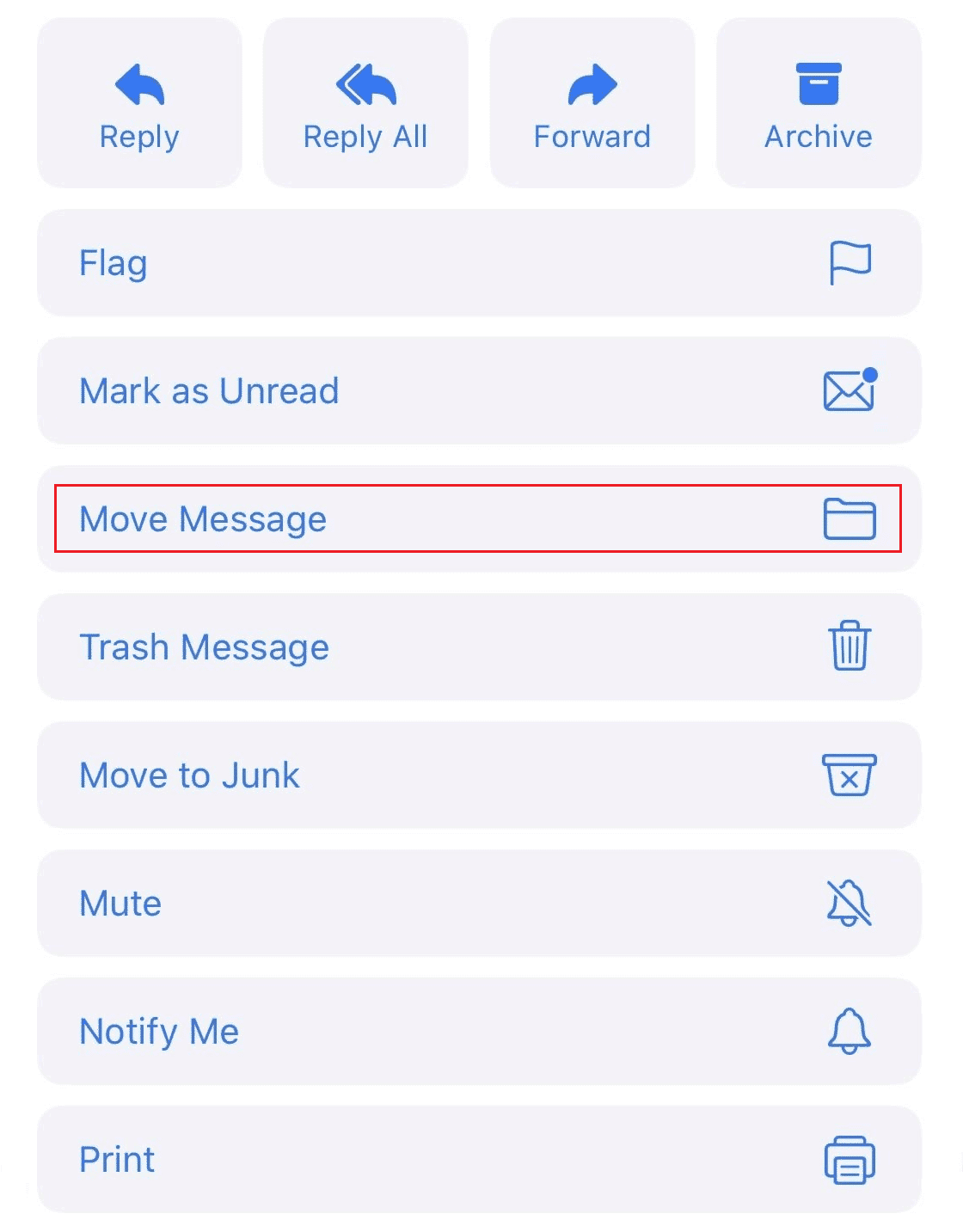
4. Докоснете Inbox, за да го изберете като целева папка.
Подобно на начина, по който можете да върнете входящата си поща на вашия iPad, можете да го направите и на вашия iPhone с тези стъпки.
Можете ли да извлечете стари резервни копия от iCloud?
Да, можете да извлечете стари резервни копия от iCloud.
Как можете да изключите вашия iPad от iCloud?
Следвайте стъпките по-долу, за да изключите вашия iPad от iCloud:
1. Отидете в Настройки на вашия iPad.
2. Докоснете вашия Apple ID от върха.
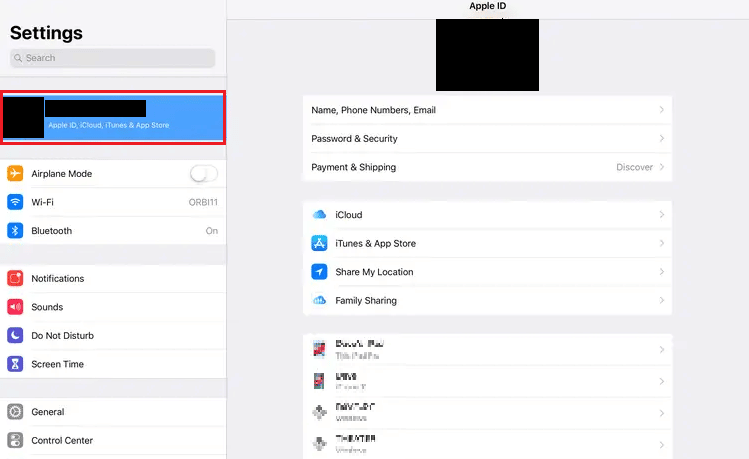
3. Плъзнете надолу и докоснете иконата, представляваща вашия iPad в списъка с всички свързани устройства към вашия iCloud.
4. Докоснете Премахване от акаунта.
5. Докоснете Премахване, за да потвърдите подканата.
***
Надяваме се, че сте научили как можете да върнете входящата си поща на вашия iPad. Чувствайте се свободни да се свържете с нас с вашите запитвания и предложения чрез секцията за коментари по-долу. Освен това ни кажете какво искате да научите по-нататък.